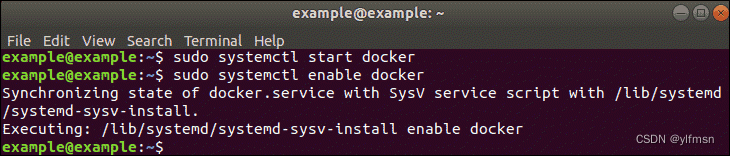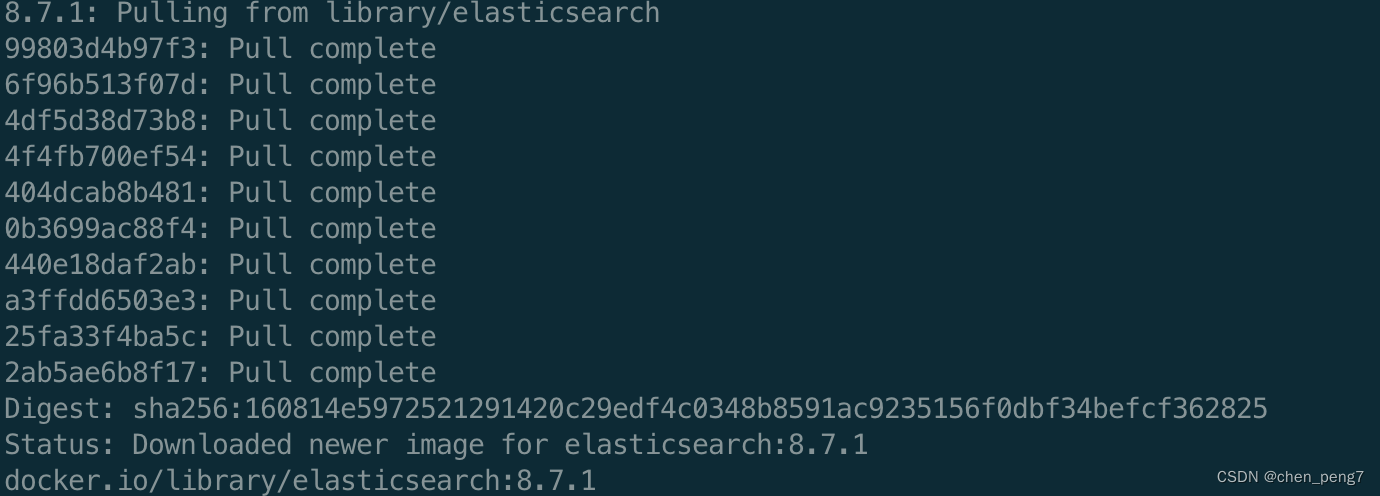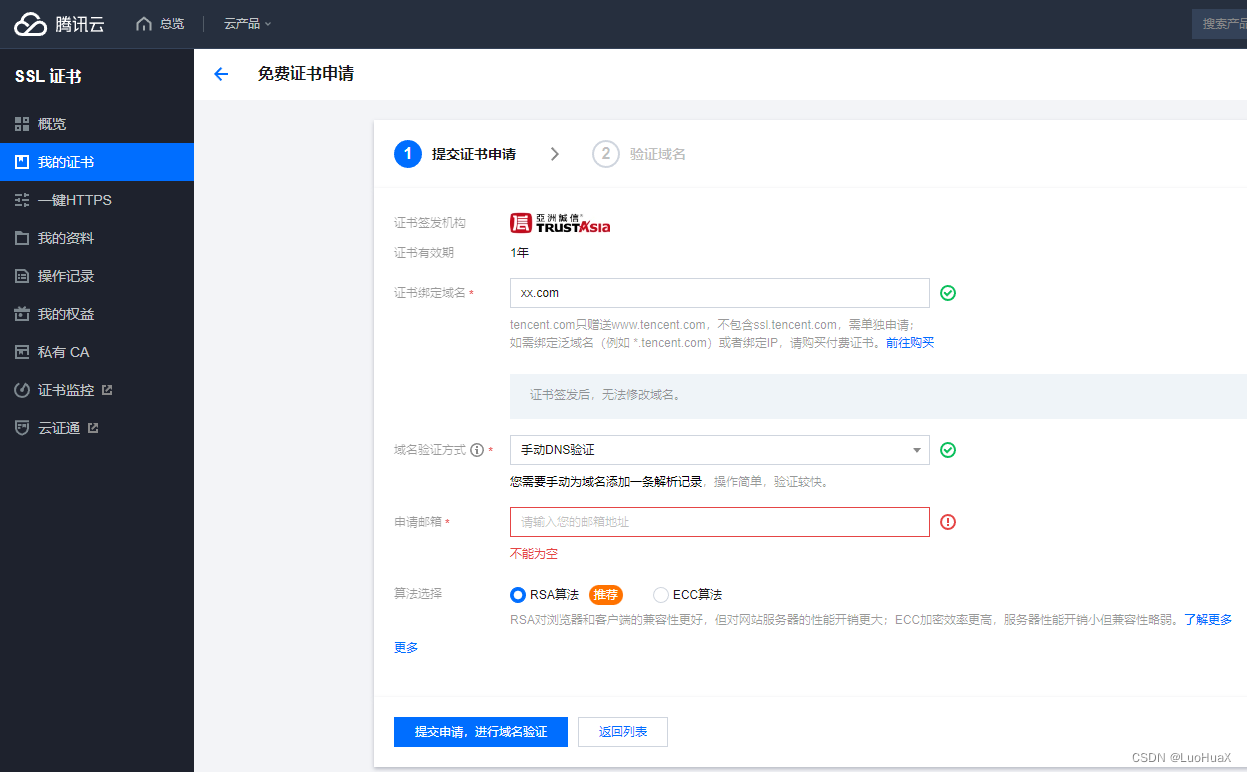目录
- 选项1:使用默认存储库在Ubuntu上安装Docker
- 第1步:更新软件存储库
- 第2步:卸载旧版本的Docker
- 第3步:在 Ubuntu 18.04 上安装Docker
- 第4步:启动和自动化 Docker
- 第5步(可选):检查 Docker 版本
- 选项2:从官方存储库安装 Docker
- 第1步:更新本地数据库
- 第2步:下载依赖
- 第3步:添加 Docker 的GPG密钥
- 第4步:安装 Docker 存储库
- 第5步:更新存储库
- 第6步:安装最新版本的 Docker
- 第7步:安装特定版本的 Docker
- 选项3:从 .deb 包安装 Docker
- 第1步:导航到 Docker 下载页面
- 第2步:选择要下载的软件
- 第3步:下载
- 第4步:安装
- 总结
选项1:使用默认存储库在Ubuntu上安装Docker
第1步:更新软件存储库
更新本地软件数据库以确保可以访问最新版本。
打开终端并输入:
sudo apt-get update
第2步:卸载旧版本的Docker
建议继续之前卸载任何旧的Docker软件。
使用命令:
sudo apt-get remove docker docker-engine docker.io
第3步:在 Ubuntu 18.04 上安装Docker
在 Ubuntu 上安装Docker,打开终端输入命令:
sudo apt install docker.io
第4步:启动和自动化 Docker
需要将 Docker 服务设置为在启动时运行,输入命令:
sudo systemctl start docker
sudo systemctl enable docker
第5步(可选):检查 Docker 版本
验证安装的Docker的版本号:
docker –version
选项2:从官方存储库安装 Docker
第1步:更新本地数据库
使用以下命令更新本地数据库:
sudo apt-get update
第2步:下载依赖
需要运行以下命令允许操作系统通过 HTTPS 访问 Docker 存储库,打开终端,输入:
sudo apt-get install apt-transport-https ca-certificates curl software-properties-common
以下是每个命令的简要说明:
- apt-transport-https:允许包管理器通过 https 传输文件和数据
- ca-certificates:允许系统(和网络浏览器)检查安全证书
- curl:这是一个用于传输数据的工具
- software-properties-common:添加用于管理软件的脚本
第3步:添加 Docker 的GPG密钥
GPG密钥是一项安全功能,为确保安装的软件是正版,需要输入:
curl -fsSL https://download.docker.com/linux/ubuntu/gpg | sudo apt-key add –
第4步:安装 Docker 存储库
要安装 Docker 存储库,输入以下命令:
sudo add-apt-repository \”deb [arch=amd64] https://download.docker.com/linux/ubuntu $(lsb_release -cs) stable\”
该命令 $(lsb_release -cs) 扫描并返回 Ubuntu 安装的代号–在本例中为 Bionic,另外,命令最后一个元素 stable 是Docker版本的类型。
稳定版本经过测试并确认可以工作,但更新的发布频率较低。如果你想要更频繁的更新,你可以用 edge 代替,但代价是可能存在不稳定。
第5步:更新存储库
更新刚刚添加的存储库:
sudo apt-get update
第6步:安装最新版本的 Docker
安装最新版的 Docker:
sudo apt-get install docker-ce
第7步:安装特定版本的 Docker
通过终端输入以下命令可列出可用的 Docker 的版本:
apt-cache madison docker-ce
系统应返回可用版本的列表,如上图,然后,输入命令进行安装:
sudo apt-get install docker-ce=[version]
替换 [version] 为要安装的版本(从刚刚生成的列表中提取)。例如:
选项3:从 .deb 包安装 Docker
可以通过下载 Docker.deb 文件手动安装 Docker。
第1步:导航到 Docker 下载页面
Docker 下载页面
第2步:选择要下载的软件
点击 pool 链接,然后点击 stable,然后单击 amd64,这是 Ubuntu 18.04 的稳定 Docker 版本的位置。
第3步:下载
点击要安装的 Docker 引擎,.deb 包会自动下载,记下保存它的路径。
第4步:安装
运行以下命令安装(使用下载的Docker包的路径):
sudo dpkg -i /path/to/docker.package.deb
总结
到此这篇关于如何在Ubuntu 18.04上安装Docker的文章就介绍到这了,更多相关Ubuntu18.04安装Docker内容请搜索悠久资源网以前的文章或继续浏览下面的相关文章希望大家以后多多支持悠久资源网!